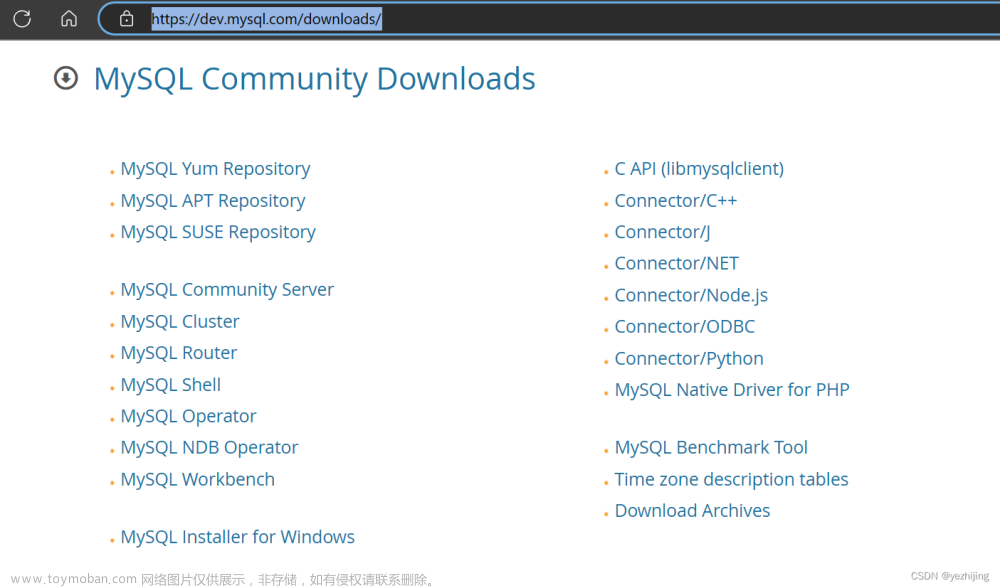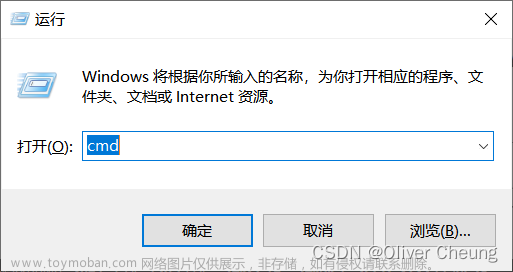- 主题:
修改Office2021默认安装路径
1 准备工作:
下载好office2021压缩包(不要急着安装)
2 默认安装路径
-
【1】 打开注册表
快捷键:win + R键,输入regedit,回车
计算机\HKEY_LOCAL_MACHINE\SOFTWARE\Microsoft\Windows\CurrentVersion

-
【2】新建自定义安装路径
自定义安装的位置 D:\office2021\Program Files 和 D:\office2021\Program Files(x86),没有这两个文件夹就自己创建
-
【3】修改注册表
a.备份注册表
b.修改注册表 ProgramFilesDir
c.同样方式找到对应文件夹路径,修改注册表 ProgramFilesDir (x86)
d.修改 ProgramW6432Dir ,注意路径和ProgramFilesDir是一样的
-
【4】 开始安装office2021
参考该博主安装教程: 点击去学习
方式2
1、在想要存放的位置新建名为 Microsoft Office 的文件夹,下以想安装在 D:\Program Files 为例;
2、以管理员权限打开命令提示符:开始菜单-Windows 系统-命令提示符-右键-更多-以管理员身份运行
3、右键粘贴并回车执行这条命令 mklink /j “C:\Program Files\Microsoft Office” “D:\Program Files\Microsoft Office”文章来源:https://www.toymoban.com/news/detail-446439.html
注:C:\Program Files\Microsoft Office ,为默认的安装位置;文章来源地址https://www.toymoban.com/news/detail-446439.html
到了这里,关于修改Office2021 默认安装路径的文章就介绍完了。如果您还想了解更多内容,请在右上角搜索TOY模板网以前的文章或继续浏览下面的相关文章,希望大家以后多多支持TOY模板网!